Oavsett vilket operativsystem du använder bör du definitivt söka i hela mappen efter andra mappar eller filer. Varje filhanterare, oavsett hur grundläggande eller avancerad den är, stöder sökfunktionen men macOS ‘Finder kan spara mappsökningar och proaktivt uppdatera dem så att de innehåller nya filer som matchar vissa kriterier. Denna funktion kallas smarta mappar.
Skapa en smart mapp
Smarta mappar riktar sig mot vissa mappar och det kan vara hela din hemmapp eller en liten mapp som är kapslad i flera andra mappar. Du kan till och med välja hela din HDD eller SSD. Navigera till mappen du vill söka efter, till exempel Ladda ner mapp. Välj Arkiv> Ny smart mapp på menyraden. Ett nytt fönster öppnas som liknar Finder men ikonen i fönstrets titelfält visar en lila mapp.
Klicka på knappen Lägg till på sparfältet så kommer den att lägga till den första regeln för att ange filen i den smarta mappen. Du kan lägga till så många regler som möjligt genom att klicka på knappen Lägg till igen och igen. Med regler kan du ange filer efter typ, datum ändrat, skapat, åtkomst, bland andra. Du kan också ändra kriterierna från ‘Type’ till ‘Name’ eller ‘Content’. Om du väljer ‘Annat’ på menyn får du en hel lista över attribut som du kan använda för att filtrera filer.
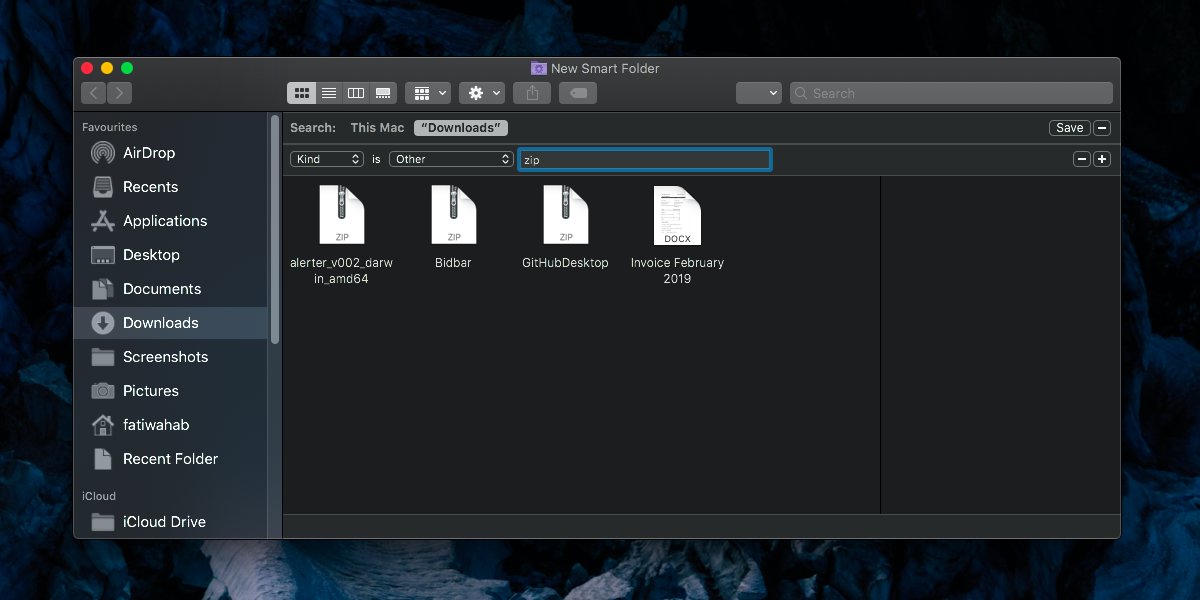
När du har lagt till så många regler som möjligt till din fil klickar du på Spara-knappen längst upp. Namnge den smarta mappen och om du vill kan du avmarkera alternativet ‘Lägg till i sidofältet’.
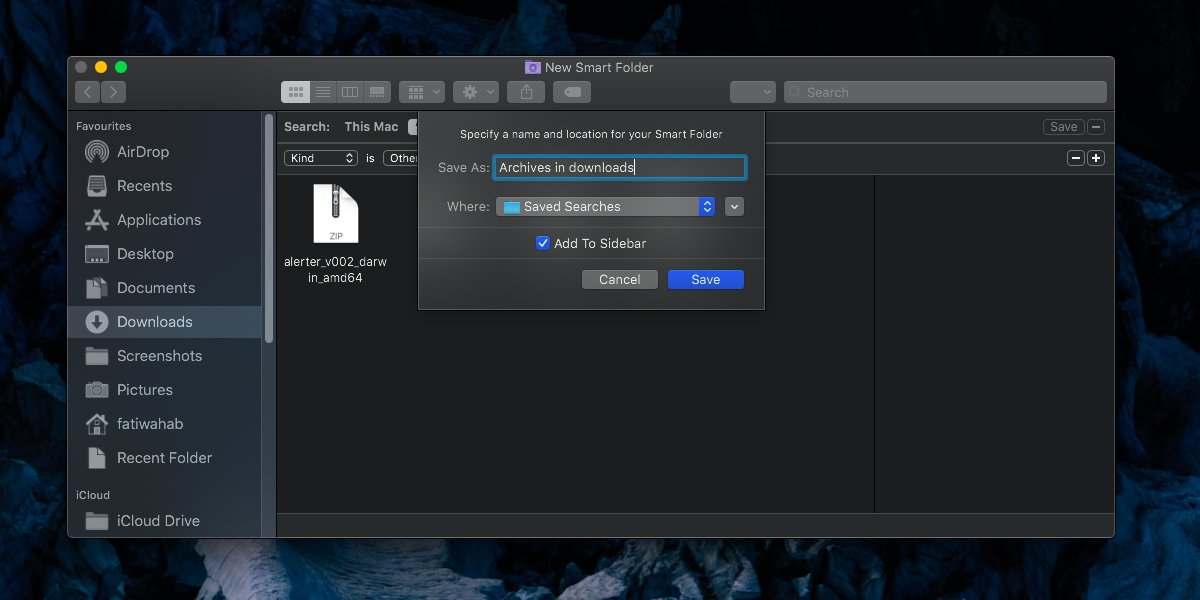
Smart mapp är nu klar så att du kan komma åt den när du vill. Detta kommer att uppdateras för att inkludera eller utesluta alla filer som har lagts till och som uppfyller filtreringskriterierna.
Om du senare behöver ändra reglerna för smarta mappar, navigerar du dit. Högerklicka och välj alternativet “Visa sökkriterier”. Du kan sedan ändra de sökfilter som du har ställt in, lägga till nya eller ta bort befintliga.
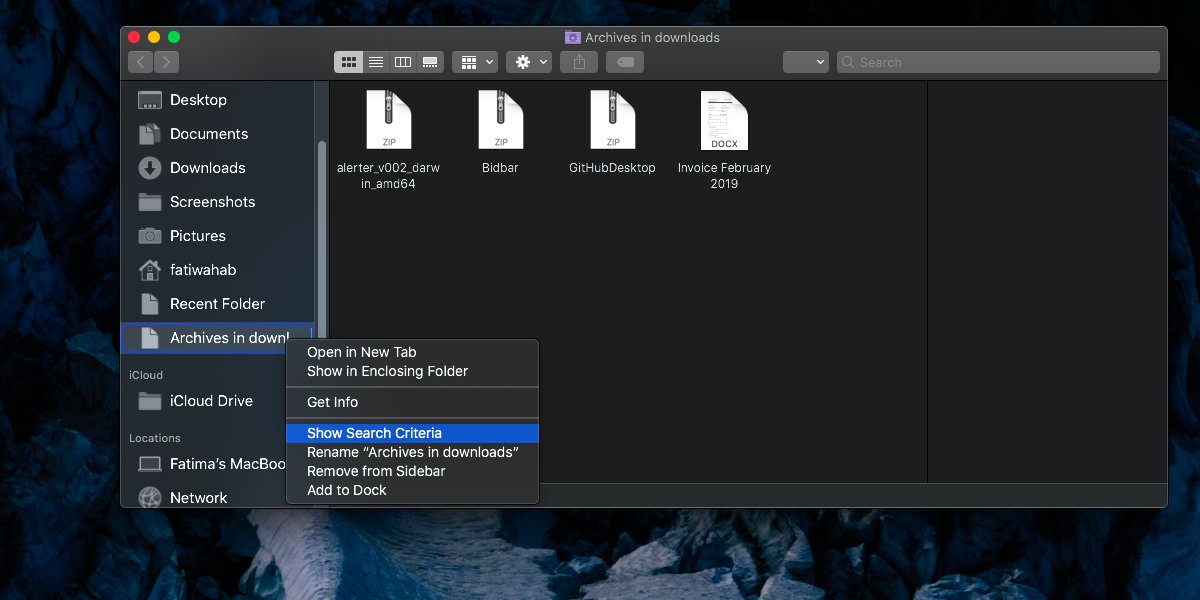
Om du väljer att inte lägga till smarta mappar i Finder-sidfältet kan du komma åt dem från hemmappen under Bibliotek. Bibliotekmappen är en dold mapp så naviger till din hemmapp och tryck på Kommando + Skift +. kortkommandon för att avslöja dem. I mappen Bibliotek finns en mapp som heter ‘Sparad sökning’. Alla dina smarta mappar sparas i den. Du kan ändra den eller skapa en genväg till den.
